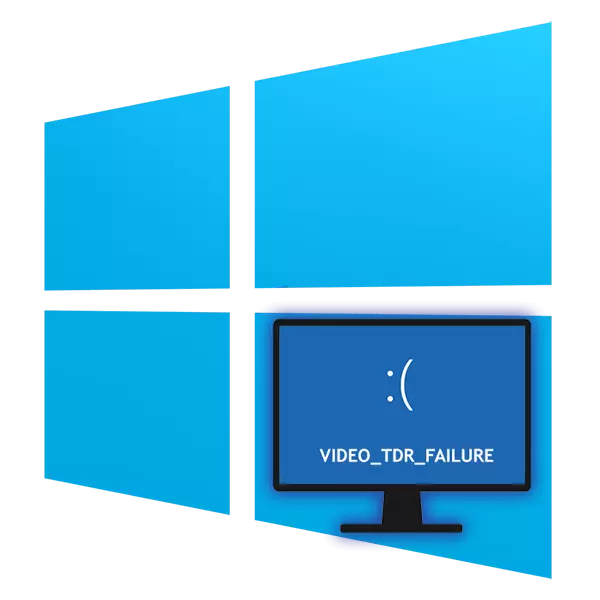
Une erreur avec le nom "Video_Tdr_Failure" provoque l'apparition d'un écran bleu de décès, car les utilisateurs de Windows 10 deviennent inconfortables d'utiliser un ordinateur ou un ordinateur portable. Comme il ressort clairement de son nom, les coupables de la situation sont la composante graphique, affectent les différents facteurs. Ensuite, nous examinerons les causes du problème et nous vous demandons comment l'éliminer.
Erreur "video_tdr_failure" dans Windows 10
Selon la marque et le modèle de la carte vidéo installée, le nom du module de défaillance sera différent. Le plus souvent c'est:- Atikmpag.sys - pour AMD;
- nvlddmkm.sys - pour Nvidia;
- igdkmd64.sys - pour Intel.
Sources de la survenue de BSOD avec le code approprié et le nom sont à la fois logiciels et matériels, puis il s'agira de tous, en commençant par les options les plus faciles.
Cause 1: Paramètres de programme incorrects
Cette option concerne ceux qui ont une erreur d'erreur dans un programme spécifique, par exemple dans un jeu ou dans un navigateur. Très probablement, dans le premier cas, cela est dû à des paramètres graphiques trop élevés dans le jeu. La solution est évidente - tandis que dans le menu de jeu principal, abaissez ses paramètres à moyenne et expérimentés, obtenez la qualité et la stabilité les plus compatibles. Les utilisateurs d'autres programmes doivent également faire attention aux composants peuvent affecter la carte vidéo. Par exemple, dans le navigateur, il peut être nécessaire d'éteindre l'accélération matérielle, ce qui donne la charge sur le processeur du processeur et dans certaines situations provoquant une défaillance.
Google Chrome: "Menu"> "Paramètres"> "Désactiver"> Eteindre "Utiliser l'accélération matérielle (si disponible)".

Yandex.Browser: "Menu"> "Paramètres"> "Système"> Déconnecter "Utiliser une accélération matérielle, si possible."
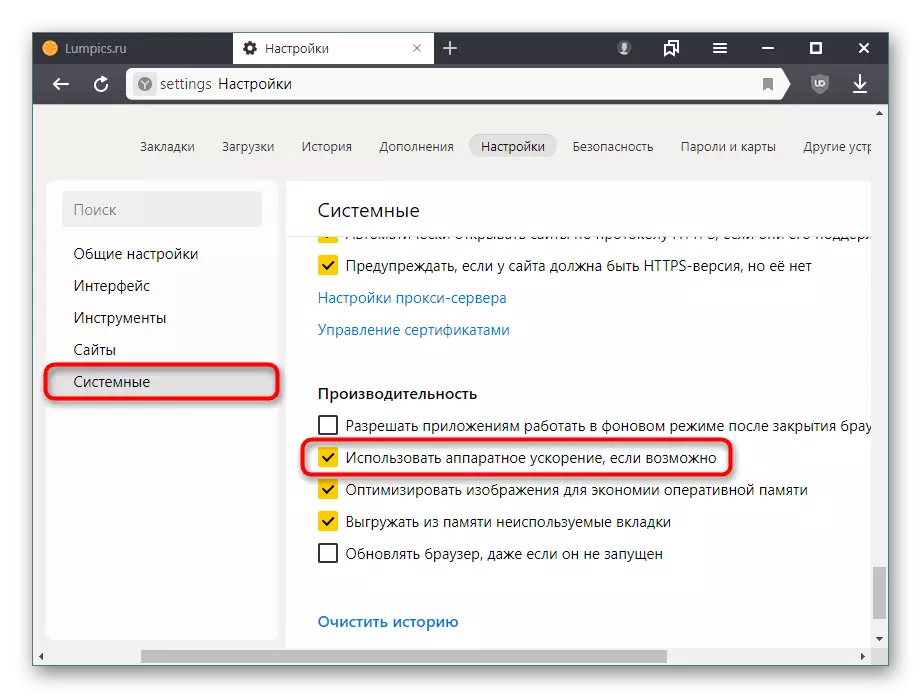
Mozilla Firefox: "Menu"> "Paramètres"> "Main"> Supprimez la case à partir de "Utiliser les paramètres de performance recommandés"> éteignez "latérale pour utiliser l'accélération matérielle".

Opera: "Menu"> "Paramètres"> "Avancé"> Désactiver "Utiliser l'accélération matérielle si disponible".
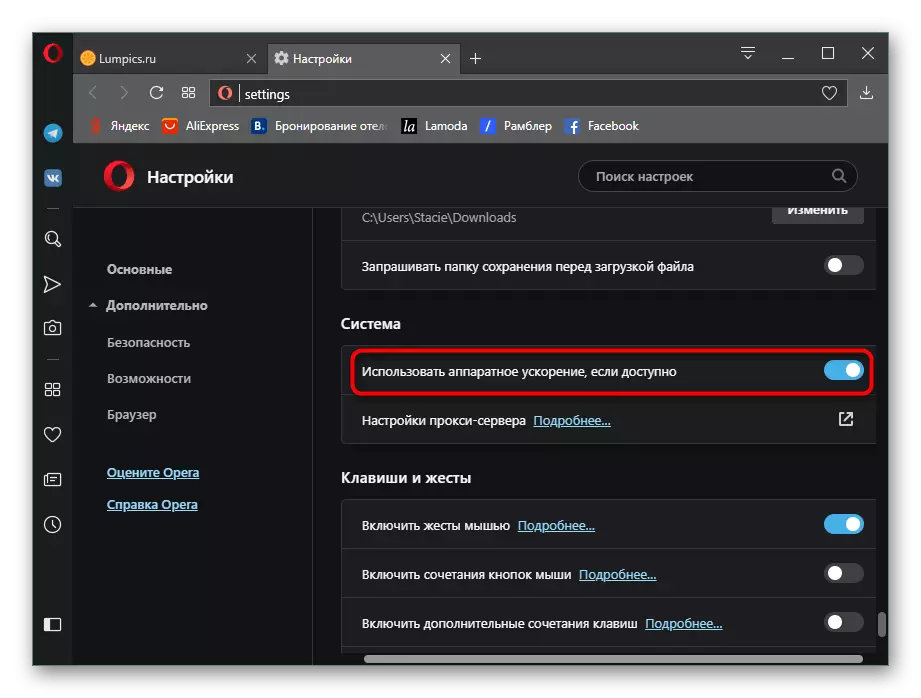
Cependant, même s'il s'est débarrassé de BSOD, il ne sera pas superflu de lire d'autres recommandations de cet article. Vous devez également savoir qu'un jeu / programme spécifique peut être mal compatible avec votre modèle de carte graphique, en raison de quels problèmes ne devrait plus regarder, mais se référant au développeur. Surtout souvent, il arrive aux versions de pirate de logiciels, gâtées lorsque de fausses licences.
Raison 2: Travail de pilote incorrect
Très souvent, le conducteur provoque le problème considéré. Cela peut mal à jour ou, au contraire, être très obsolète pour exécuter un ou plusieurs programmes. En outre, cela inclut également l'installation de la version des collecteurs des pilotes. La première chose à faire est de réveiller le pilote installé. Vous trouverez ci-dessous 3 méthodes de la manière dont il est effectué par l'exemple de NVIDIA.

En savoir plus: Comment faire rouler le pilote de la carte vidéo NVIDIA
Comme alternative à la méthode 3 de l'article sur le lien au-dessus des propriétaires d'AMD est invitée à utiliser les instructions suivantes:
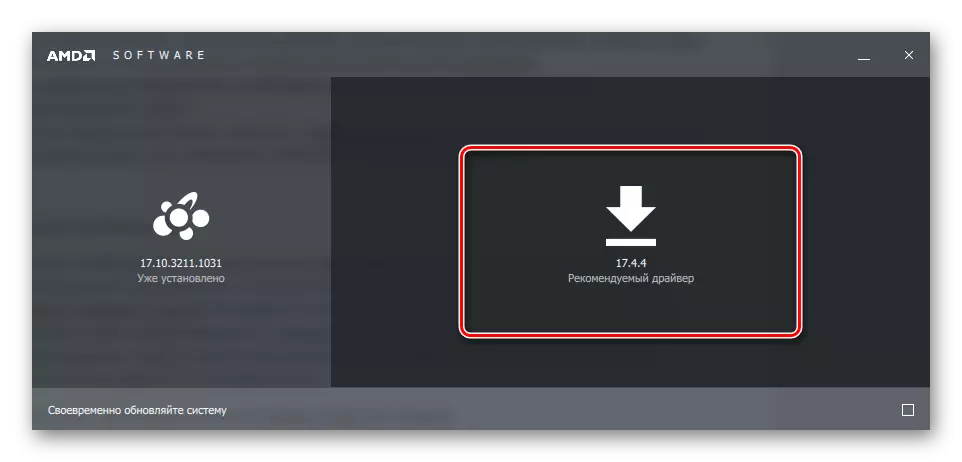
En savoir plus: Réinstallez le pilote AMD, la version "Rollback"
Ou se réfère aux méthodes 1 et 2 de l'article sur NVIDIA, ils sont universels pour toutes les cartes vidéo.
Lorsque cette option ne vous aide pas ou que vous souhaitez lutter de méthodes plus radicales, nous proposons une réinstallation: la suppression complète du pilote, puis sa propre installation. Ceci est dédié séparément notre article sur le lien ci-dessous.

Plus: Réinstallez les pilotes de cartes vidéo
Cause 3: Paramètres de pilote incompatibles / Windows
Option efficace et plus facile - mettre en place un ordinateur et un pilote, notamment par analogie avec une situation dans laquelle l'utilisateur voit une notification sur l'ordinateur. "Le pilote vidéo a cessé de répondre et a été restauré avec succès." Cette erreur, dans son essence, est similaire à celle qui est considérée dans l'article actuel, mais si le conducteur peut réussir à restaurer, non, à cause de laquelle le BSOD est observé. Vous pouvez aider l'une des méthodes de référence suivantes ci-dessous: Méthode 3, Méthode 4, Méthode 5.
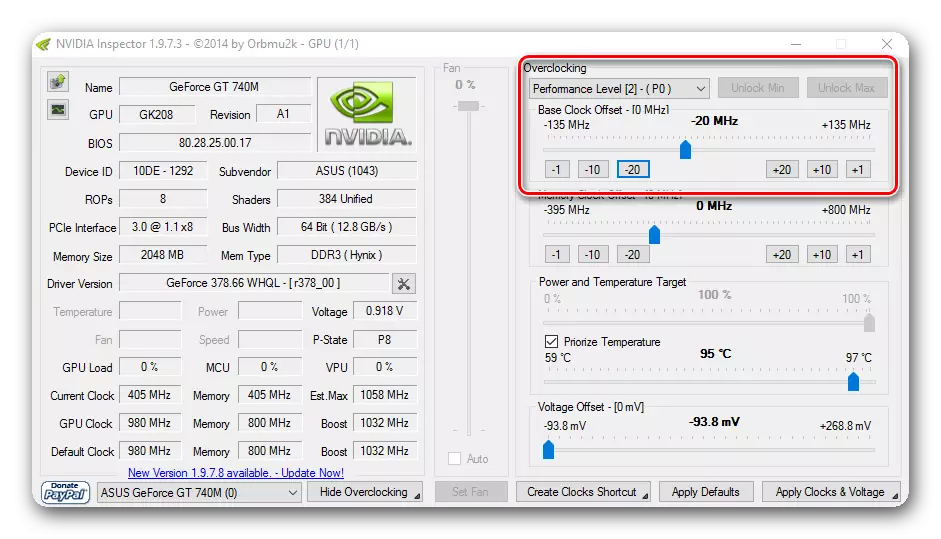
En savoir plus: Je corrige l'erreur "Le pilote vidéo a cessé de répondre et a été restauré avec succès."
Cause 4: Malicielle
Les virus "classiques" sont restés dans le passé, maintenant des ordinateurs sont de plus en plus infectés par des mineurs cachés, qui utilisent des ressources de carte vidéo, gèrent certaines tâches et apportent un revenu passif à l'auteur du code nocif. Souvent, pour voir ses processus d'exécution disproportionnés, vous pouvez entrer dans le "gestionnaire de tâches" à l'onglet "Performances" et à la recherche de la charge GPU. Pour la démarrer, appuyez sur la combinaison CTRL + SHIFT + ESS CLECH.
Remarque, l'affichage de l'état du GPU n'est pas pour toutes les cartes vidéo - l'appareil doit prendre en charge WDDM 2.0 et supérieur.

Même à basse charge ne doit pas être exclue par la présence du problème considéré. Il est donc préférable de protéger vous-même et votre PC en vérifiant le système d'exploitation. Nous vous recommandons de numériser votre ordinateur avec un programme antivirus. Les options pour la quantité à utiliser à ces fins sont considérées dans un autre matériau.
En savoir plus: combattre des virus informatiques
Cause 5: Problèmes de Windows
Le système d'exploitation lui-même peut également provoquer l'apparition d'un BSOD avec "VIDEO_TDR_FAILURE" lorsqu'il est instable. Cela concerne ses différents domaines, car ces situations sont souvent causées par une approche utilisateur inexpérimentée. Il convient de noter que le plus souvent de la faute de ceci est le fonctionnement incorrect de la composante système DirectX, qui est toutefois facile à réinstaller.
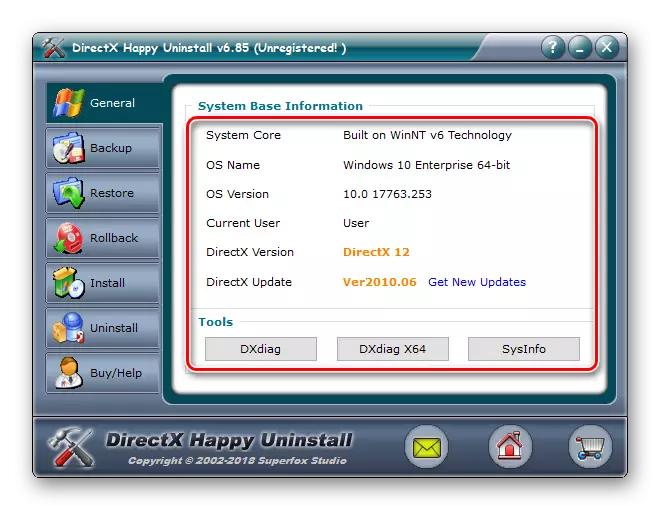
En savoir plus: Réinstallez les composants DirectX dans Windows 10
Si vous modifiez le registre et que vous avez une copie de sauvegarde de l'état précédent, restaurez-la. Pour ce faire, reportez-vous à la figure 1 du lien ci-dessous.

En savoir plus: Restaurer le registre système dans Windows 10
Certains dysfonctionnements du système peuvent éliminer la restauration de l'intégrité des composants utilitaires SFC. Cela aidera, même si Windows refuse de charger. Vous pouvez également toujours utiliser le point de récupération pour revenir à un état stable. Cela est pertinent à condition que BSOD ait commencé à comparaître il n'y a pas si longtemps et que vous ne pouvez pas déterminer après quel événement. La troisième option est une réinitialisation complète du système d'exploitation, par exemple à l'état d'usine. Les trois manières sont discutées en détail dans le manuel suivant.

En savoir plus: Restaurer les fichiers système dans Windows 10
Cause 6: Carte vidéo surchauffe
Partiellement, cette raison concerne la précédente, mais n'est pas une conséquence de 100%. L'augmentation de degrés se produit lors de différents événements, par exemple, avec un refroidissement insuffisant due aux ventilateurs non-travailleurs sur une carte vidéo, une mauvaise circulation de l'air à l'intérieur du boîtier, une charge logicielle forte et à long terme, etc.Tout d'abord, vous devez savoir combien de diplômes en principe de la carte vidéo de votre fabricant est considéré comme la norme et, en poussant déjà à ce sujet, comparez la figure avec les indicateurs de son PC. Avec une surchauffe évidente, il restera pour trouver la source et choisir la bonne solution pour l'éliminer. Chacune de ces actions est discutée ci-dessous.
En savoir plus: Températures de fonctionnement et surchauffe de cartes vidéo
Raison 7: Mauvais overclocking
Et encore une fois la raison peut être la conséquence de la précédente - la mauvaise accélération, ce qui implique l'augmentation de la fréquence et de la tension, conduit à la consommation de plus de ressources. Si les capacités du GPU ne correspondent pas au fait qu'ils ont été spécifiés par programme, vous verrez des artefacts non seulement pendant le travail actif par PC, mais aussi le BSOD avec l'erreur à l'étude.
Si, après l'overclocking n'a pas procédé à un test de stress, il est temps de le faire maintenant. Toutes les informations nécessaires à ce ne sera pas difficile de trouver les liens ci-dessous.
Lire la suite:
Programmes pour tester les cartes vidéo
Réalisation d'une carte vidéo de test de stress
Réalisation d'essai de stabilité dans AIDA64
Lorsque le test non satisfaisant testé dans le programme pour l'overclocking, il est recommandé de définir les valeurs inférieures à courant ou même les retourner à des valeurs standard - tout dépend de combien de temps vous êtes prêt à payer la sélection des paramètres optimaux. Si la tension était, au contraire, réduit, il est nécessaire d'augmenter sa valeur à la moyenne. Une autre option consiste à augmenter la fréquence des refroidisseurs sur la carte vidéo, si après l'overclocking a commencé à se réchauffer.
Raison n ° 8: alimentation faible
Souvent, les utilisateurs décident de remplacer la carte vidéo à un plus avancé, oubliant qu'il consomme plus de ressources par rapport à la même. De même pour les overclockeurs qui ont décidé d'effectuer une accélération d'un adaptateur graphique en soulevant sa tension pour le bon fonctionnement de l'augmentation des fréquences. Pas toujours le BP a assez de son propre pouvoir de fournir une alimentation de tous les composants du PC, y compris une carte vidéo particulièrement exigeant. Le manque d'énergie peut provoquer l'ordinateur ne traite pas la charge et que vous voyez l'écran bleu de la mort.La sortie est ici deux: si la carte vidéo est négocié - abaisser sa tension et sa fréquence, de sorte que l'alimentation n'a pas éprouvé des difficultés en fonctionnement. Si elle est nouvelle, et le chiffre total de la consommation d'énergie par tous les composants du PC dépasse les capacités de l'alimentation, l'acquisition de son modèle plus puissant.
Voir également:
Comment savoir combien de watts consomme un ordinateur
Comment choisir une alimentation pour un ordinateur
Cause 9: Carte vidéo défectueuse
Vous ne pouvez jamais exclure un défaut physique du composant. Si le problème apparaît dans l'appareil nouvellement acquis et les options les plus simples ne sont pas aider à éliminer le problème, il est préférable de se référer au vendeur exigeant d'effectuer un remboursement / échange / examen. Les produits sous garantie peuvent être immédiatement reprochèrent au centre de service spécifié dans la carte de garantie. Lorsque la période de garantie est terminée, il faudra payer de votre poche.
Comme vous pouvez le voir, la cause de l'erreur « video_tdr_failure » est différent, de dépannage simple du conducteur de graves dysfonctionnements du dispositif lui-même, pour résoudre ce problème ne peut être que d'un spécialiste qualifié.
